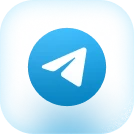یکی از مهمترین و در عین حال کمتر شناخته شدهترین فرآیندهایی که کامپیوتر شخصی شما انجام میدهد، روشن شدن آن است. تصور کنید کامپیوترتان را روشن میکنید و در کسری از ثانیه، تمام اجزای حیاتی آن به کار میافتند و با هم ارتباط برقرار میکنند. اما آیا تا به حال فکر کردهاید که این فرآیند چقدر میتواند آسیبپذیر باشد؟ یا چگونه میتوان اطمینان حاصل کرد که در همین لحظات اولیه، هیچ نرمافزار مخربی کنترل دستگاه شما را در دست نمیگیرد؟
اینجاست که ویژگی بنیادی و حیاتی Secure Boot وارد میدان میشود. در ایران مایکروسافت، به عنوان نماینده رسمی محصولات سرفیس در ایران و مرجع تخصصی سرفیس، بر این باوریم که امنیت دستگاه شما از لحظه آغاز به کار آن، حیاتی است. این مقاله به شما کمک میکند تا درک عمیقتری از Secure Boot پیدا کنید، اهمیت آن را درک کنید و بدانید چگونه دستگاههای سرفیس مایکروسافت، به طور پیشفرض، از شما در برابر پیشرفتهترین تهدیدات محافظت میکنند.
هدف ما این است که ایران مایکروسافت نه تنها به عنوان برترین مرجع برای خرید سرفیس و لپ تاپ سرفیس در ایران شناخته شود، بلکه به عنوان یک متخصص قابل اعتماد در زمینه امنیت و فناوری نیز در کنار شما باشد.
تضمین امنیت از اولین گام آغازین
فرآیند راهاندازی یک کامپیوتر شخصی، نقشی حیاتی در حفظ امنیت آن ایفا میکند. یکی از زیرکانهترین روشهایی که بدافزارها و عوامل مخرب برای سوءاستفاده از سیستم شما به کار میبرند، نصب پنهانی بدافزارهایی است که میتوانند از تدابیر امنیتی سیستمعامل (OS) عبور کرده و منتظر لحظه راهاندازی دستگاه بمانند. در این صورت، زمانی که سیستمعامل شما به طور کامل بارگذاری میشود، دیگر برای مقابله با آنها بسیار دیر شده است. این وضعیت میتواند به نتایج فاجعهباری منجر شود، از جمله:
- انتقال فایلهای خصوصی و حساس: بدافزار میتواند به راحتی به اطلاعات شخصی و محرمانه شما دسترسی پیدا کرده و آنها را به سرقت ببرد.
- سرقت اطلاعات رمزنگاری شده: دادههای حساس مالی، رمزهای عبور، و اطلاعات بانکی شما در معرض خطر قرار میگیرند.
- ضبط رمزهای عبور و ضربات کلید (Keylogging): مهاجمان میتوانند تمام آنچه شما تایپ میکنید را ردیابی کرده و اطلاعات کاربری شما را به دست آورند.
یکی از خطرناکترین انواع این بدافزارها، روتکیتها (Rootkits) هستند. روتکیتها بسیار پیچیدهاند و در حالت “کرنل مود” (Kernel Mode) اجرا میشوند؛ حالتی با بالاترین سطح دسترسی که در آن فرآیندها میتوانند با دسترسی نامحدود به سختافزار و حافظه سیستم عمل کنند. آنها به خصوص خطرناک هستند زیرا درست مانند سیستمعامل، دارای اختیارات کامل بوده و حتی قبل از سیستمعامل شروع به کار میکنند. این قابلیت به آنها اجازه میدهد تا خود و سایر برنامههای مخرب را به طور کامل پنهان کنند و تشخیص و حذف آنها را تقریباً غیرممکن سازند.
درک عمیقتر چرخه راهاندازی کامپیوتر
برای درک بهتر پیچیدگیها، اهمیت و خطرات بالقوهای که در طول فرآیند راهاندازی سیستم وجود دارد، بیایید نگاهی دقیقتر به مراحلی که یک کامپیوتر هنگام روشن شدن طی میکند، بیندازیم. به طور کلی، پنج مرحله اصلی در این فرآیند رخ میدهد:
- روشن شدن سیستمعامل و سختافزار (OS Power On)
هنگامی که دکمه روشن/خاموش کامپیوتر خود را فشار میدهید، برق در تمام اجزای آن مانند مادربرد، واحد پردازش مرکزی (CPU)، هارد دیسکها، درایوهای حالت جامد (SSD)، پردازندههای گرافیکی و سایر سختافزارهای اساسی تامین میشود. این مرحله آغازین حیات هر دستگاه الکترونیکی است.
- آزمایش خودکار هنگام روشن شدن (POST – Power-On Self-Test)
پس از دریافت برق، CPU خود را مقداردهی اولیه کرده و به دنبال یک برنامه کوچک میگردد که معمولاً در یک تراشه بر روی مادربرد ذخیره شده است. این برنامه مسئول راهاندازی اولیه سیستم است. در کامپیوترهای قدیمیتر، این برنامه به عنوان سیستم ورودی/خروجی پایه (BIOS – Basic Input/Output System) شناخته میشد. اما در کامپیوترهای مدرن و به خصوص در لپ تاپ سرفیس، این برنامه رابط فریمور توسعهپذیر یکپارچه (UEFI – Unified Extensible Firmware Interface) نامیده میشود. توجه داشته باشید که برخی از تولیدکنندگان همچنان نرمافزار UEFI خود را “BIOS” مینامند، اما از نظر فنی تفاوتهای اساسی وجود دارد. (فریمور نوعی نرمافزار است که مستقیماً توسط سازنده در یک قطعه سختافزار تعبیه میشود تا سختافزار مطابق انتظار عمل کند و ارتباط بین سختافزار و نرمافزار را ممکن سازد.)
- بارگذاری BIOS یا UEFI
در این مرحله، فریمور BIOS یا UEFI تنظیمات سفارشی شما را از یک مکان مشخص در مادربرد بارگذاری میکند. همچنین، این فریمور سختافزار سیستم شما، از جمله خود CPU، را آزمایش و مقداردهی اولیه میکند. این آزمایشها شامل بررسی حافظه، کارت گرافیک و سایر دستگاههای متصل است تا از صحت عملکرد آنها اطمینان حاصل شود.
- بارگذاری سیستمعامل (OS Load)
پس از مقداردهی اولیه سختافزار و بررسی خطاها، کنترل به یک دستگاه راهاندازی مانند هارد دیسک یا درایو حالت جامد (SSD) منتقل میشود. این دستگاه راهاندازی سپس سیستمعامل را از حافظه ذخیرهسازی به حافظه RAM سیستم بارگذاری میکند. این فرآیند شامل بارگذاری فایلهای اصلی سیستمعامل، درایورهای مورد نیاز و سایر اجزای حیاتی برای عملکرد صحیح سیستم است.
- انتقال کنترل به سیستمعامل (Transfer of Control to OS)
هنگامی که سیستمعامل به طور کامل در حافظه بارگذاری شد، کنترل به آن منتقل میشود و سیستمعامل از آن نقطه به بعد مسئولیت کامل عملکرد کامپیوتر را بر عهده میگیرد. اینجاست که شما رابط کاربری و برنامههای خود را میبینید و میتوانید با دستگاه تعامل داشته باشید.
Secure Boot چگونه از دستگاه شما محافظت میکند
در همین فرآیند پیچیده و حیاتی راهاندازی، به ویژه بین مراحل سه و چهار که در بالا توضیح داده شد، یک اقدام امنیتی بسیار مهم و استاندارد صنعتی به نام Secure Boot وارد عمل میشود. این ویژگی امنیتی با استفاده از “تأیید امضا” (Signature-Enforcement Handshakes) از حملات بدافزاری جلوگیری میکند. Secure Boot برای اطمینان از اینکه دستگاهها تنها نرمافزارهایی را اجرا میکنند که توسط سازنده معتبر (مانند مایکروسافت) تأیید شدهاند، توسعه یافته است – دقیقاً برخلاف روتکیتها که تلاش میکنند پیش از بارگذاری سیستمعامل کنترل را به دست گیرند.
عملکرد Secure Boot به این صورت است که قبل از اجازه اجرا به هر فایل اجرایی، از جمله خود سیستمعامل، امضای دیجیتالی آن را بررسی و تأیید میکند. اگر امضا معتبر نباشد یا دستکاری شده باشد، Secure Boot از اجرای آن فایل جلوگیری کرده و در نتیجه، بدافزارها نمیتوانند در فرآیند راهاندازی نفوذ کنند. این ویژگی یک لایه دفاعی قدرتمند در برابر تهدیدات پیشرفته مانند روتکیتها ایجاد میکند که به دنبال پنهان شدن در عمیقترین سطوح سیستم هستند.
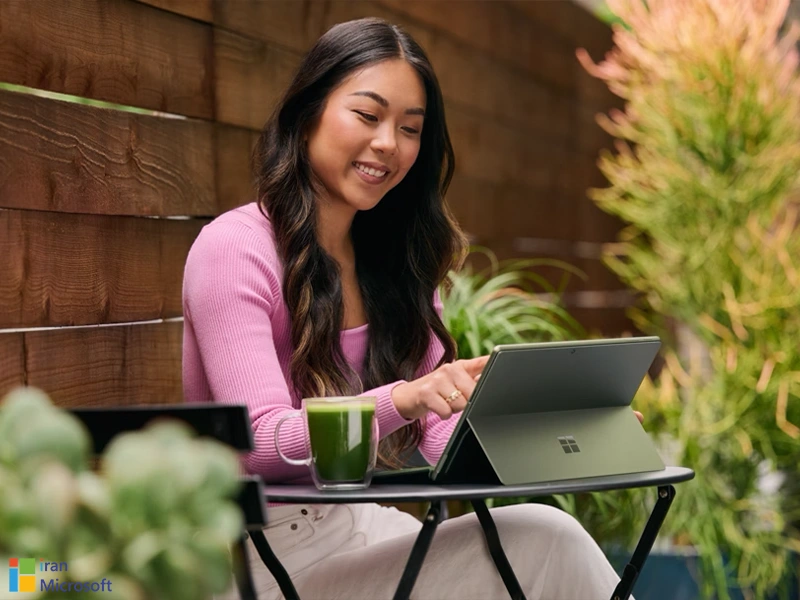
Secure Boot و دستگاههای سرفیس مایکروسافت
خبر خوب برای کاربران دستگاههای سرفیس و ویندوز 11 این است که نیازی به فعالسازی دستی Secure Boot ندارند. در واقع، به عنوان بخشی از تعهد مایکروسافت به امنیت، ویندوز 11 تنها بر روی کامپیوترهایی کار میکند که قابلیت Secure Boot را داشته باشند و این ویژگی به طور پیشفرض فعال است. تمام مدلهای جدید سرفیس، از جمله جدیدترین Surface Pro، Surface Laptop و Surface Studio، با Secure Boot فعال شده عرضه میشوند. این بدان معناست که از لحظه اول که دستگاه سرفیس خود را روشن میکنید، تحت محافظت کامل قرار دارید.
اگر دستگاه قدیمیتری دارید و قصد ارتقا به ویندوز 11 را دارید، حتماً باید مطمئن شوید که Secure Boot فعال است. در حالی که برای ارتقاء یک دستگاه ویندوز 10 به ویندوز 11 نیاز است که کامپیوتر قابلیت Secure Boot را از طریق فعال بودن UEFI/BIOS داشته باشد، ممکن است نیاز به فعال کردن دستی Secure Boot در تنظیمات فریمور داشته باشید.
چگونگی بررسی وضعیت Secure Boot در ویندوز 11
بررسی اینکه آیا Secure Boot در ویندوز 11 شما فعال است و از دستگاهتان در هنگام راهاندازی محافظت میکند، بسیار ساده است. برای بررسی فعال بودن Secure Boot در کامپیوتر خود، میتوانید مراحل زیر را دنبال کنید:
- دکمههای Windows و R را همزمان فشار دهید تا پنجره “Run” (اجرا) باز شود.
- در کادر مربوطه، عبارت msinfo32 را تایپ کرده و کلید Enter را فشار دهید. این کار پنجره “System Information” (اطلاعات سیستم) را باز میکند.
- در پنجره اطلاعات سیستم که ظاهر میشود، از پنل سمت چپ، گزینه “System Summary” (خلاصه سیستم) را انتخاب کنید.
- در پنل سمت راست، به دنبال “Secure Boot State” (وضعیت Secure Boot) بگردید. اگر وضعیت آن “On” (روشن) باشد، به این معنی است که Secure Boot در کامپیوتر شما فعال است و دستگاهتان در برابر تهدیدات راهاندازی محافظت میشود.
در حالی که امکان غیرفعال کردن Secure Boot وجود دارد، مایکروسافت به شدت این کار را توصیه نمیکند. غیرفعال کردن این ویژگی میتواند دستگاه شما را در برابر بدافزارهای پیشرفته آسیبپذیر کند و به طور قابل توجهی سطح امنیتی آن را کاهش دهد.
تعهد مایکروسافت به امنیت و نقش ایران مایکروسافت
مایکروسافت عمیقاً به محافظت از دستگاههای سرفیس و ویندوز 11 شما در برابر عوامل مخرب، امروز و در سالهای آینده، متعهد است. Secure Boot و الزام ویندوز 11 برای فعال بودن آن، نمونه دیگری از این تعهد بیدریغ است. این ویژگی امنیتی تنها یکی از لایههای متعدد حفاظتی است که مایکروسافت در اکوسیستم خود تعبیه کرده است تا تجربه کاربری شما را امن، قابل اعتماد و بدون دغدغه نگه دارد.
در ایران مایکروسافت، ما مفتخر هستیم که به عنوان نماینده رسمی و مرجع تخصصی لپ تاپ سرفیس در ایران، این محصولات پیشرفته و فوق امن را به دست شما میرسانیم. هدف ما فراتر از صرفاً فروش یک دستگاه است؛ ما متعهدیم که بهترین تجربه کاربری را از طریق ارائه محصولات اصلی، مشاوره تخصصی و پشتیبانی بینظیر به شما ارائه دهیم.
فرقی نمیکند نیاز شما برای کار، خانه یا بازی باشد؛ با انتخاب یکی از دستگاههای متنوع و فوق امن سرفیس، آیندهای امن و کارآمد را برای خود رقم میزنید. قیمت سرفیس در ایران مایکروسافت با تضمین اصالت کالا و گارانتی معتبر، بهترین گزینه برای خرید سرفیس است. با مراجعه به وبسایت یا فروشگاه حضوری ایران مایکروسافت، میتوانید مدلهای مختلف سرفیس را مقایسه کرده و بهترین لپ تاپ سرفیس را مطابق با نیازها و بودجه خود انتخاب و خریداری نمایید. اطمینان داشته باشید که با خرید از ما، نه تنها یک دستگاه قدرتمند، بلکه آرامش خاطر از یک خرید مطمئن و امن را نیز به دست خواهید آورد.
ما همیشه آمادهایم تا به سوالات شما پاسخ دهیم و شما را در مسیر انتخاب بهترین گزینه راهنمایی کنیم. امنیت دیجیتال شما، دغدغه اصلی ما در ایران مایکروسافت است.
منبع: microsoft